有时候拍照的时候人不齐,等人都聚齐了又没机会拍照,这时候就需要ps发挥功能了,那么ps怎么加人物呢?下面介绍一种ps中加人物的方法,希望对你有所帮助。

工具/原料
Adobe Photoshop CS6
ps怎么加人物
1、第一步:在ps软件中打开需要加人物的图片。
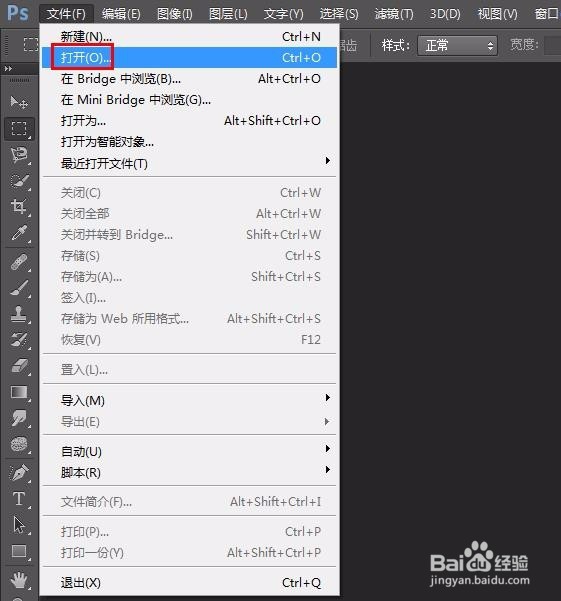
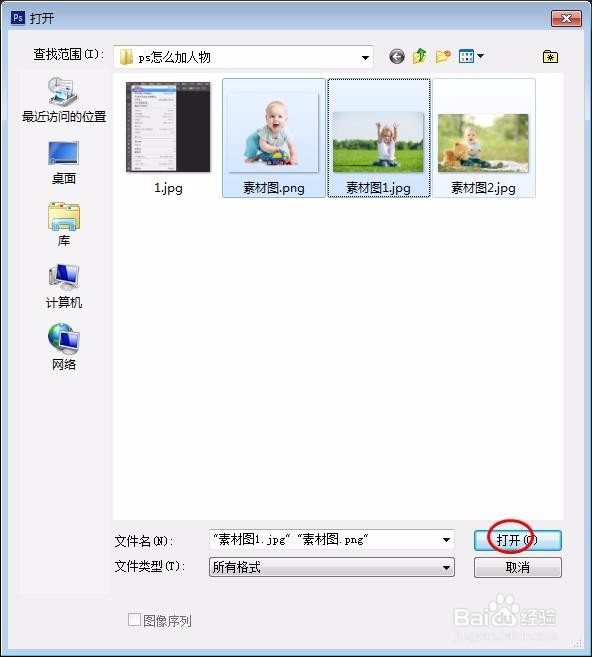

2、第二步:在左侧工具栏中选择“快速选取工具”,选中人物区域进行抠图。

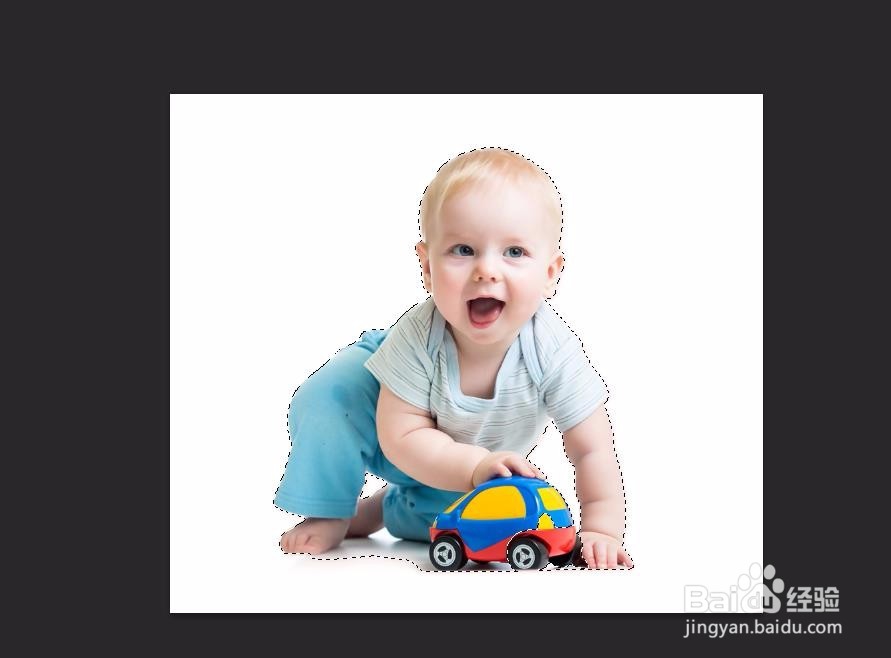
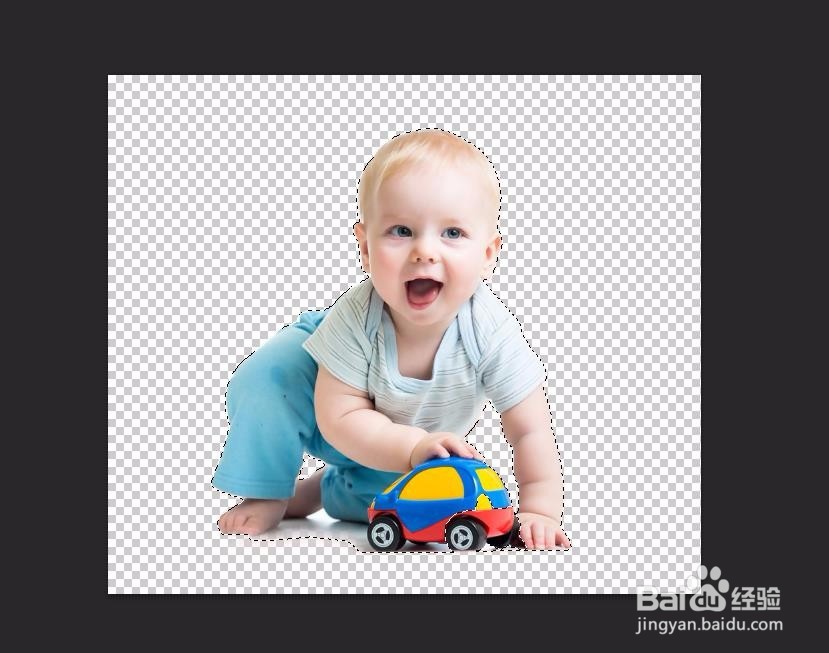
3、第三步:选中人物图片标题栏,单击鼠标右键选择“移动到新窗口”选项。
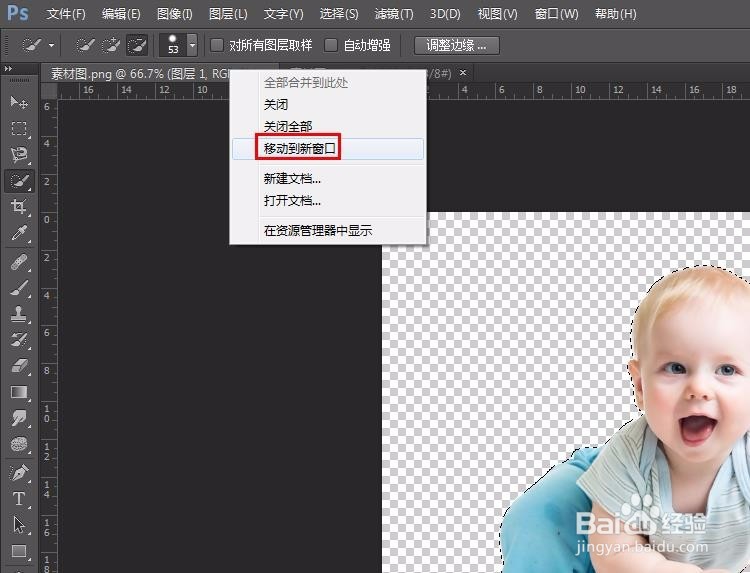
4、第四步:选择“移动工具”,将抠好的人物图移动到背景图片中。


5、第五步:按Ctrl+T键,图层呈可调节状态。

6、第六步:将人物调整至合适的大小和位置,单击“应用”按钮。
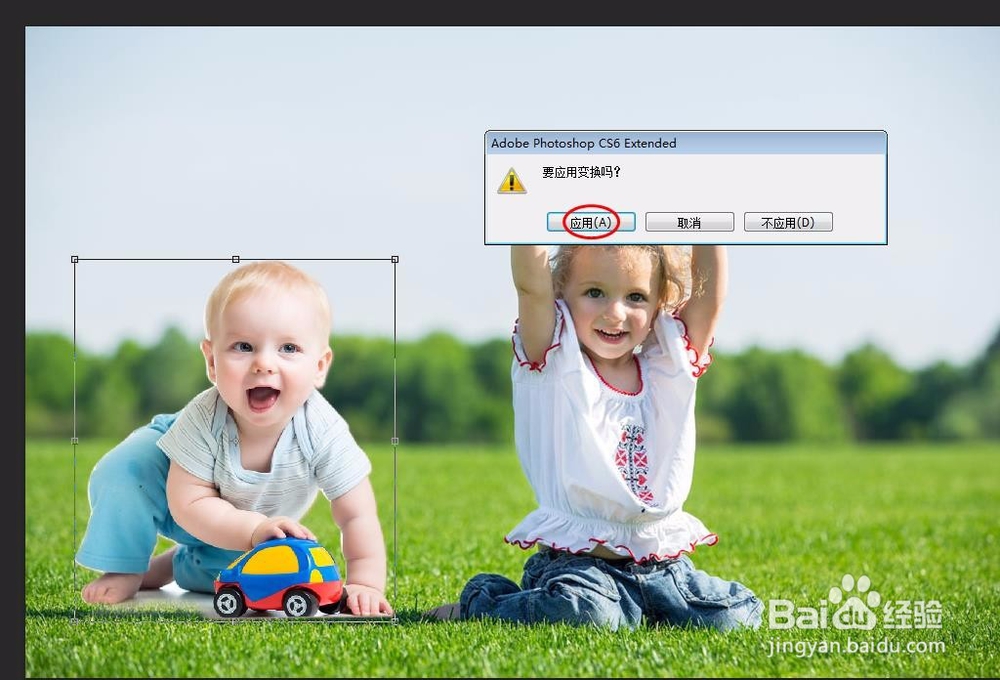
7、完成操作,最终效果如下图所示。

